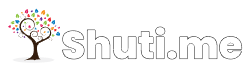Microsoft Excel merupakan alat bantu yang powerful untuk mengolah data. Salah satu fitur yang sering digunakan adalah untuk menghapus data duplikat. Data duplikat dapat muncul karena berbagai alasan, seperti kesalahan input data atau penggabungan data dari berbagai sumber.

Mengapa Data Duplikat Harus Dihapus?
Data duplikat dapat menyebabkan beberapa masalah, seperti:
- Membuat data tidak akurat: Data duplikat dapat membuat hasil perhitungan dan analisis data menjadi tidak akurat.
- Membuang-buang ruang penyimpanan: Data duplikat memakan ruang penyimpanan yang tidak perlu di file Excel.
- Membuat data sulit dianalisis: Data duplikat dapat membuat data sulit dibaca dan dianalisis.
Cara Remove Duplicate Excel
Excel menyediakan fitur khusus untuk menghapus data duplikat, yaitu Remove Duplicates. Berikut adalah langkah-langkah untuk menggunakan fitur tersebut:
1. Pilih Area Data yang Ingin Dibersihkan
Langkah pertama adalah memilih area data yang ingin dibersihkan dari duplikat. Anda dapat memilih seluruh tabel atau hanya kolom-kolom tertentu yang ingin dibersihkan.
2. Klik Tab Data
Pada tab Data, cari dan klik tombol Remove Duplicates.
3. Pilih Kolom yang Ingin Diperiksa Duplikatnya
Di kotak dialog Remove Duplicates, centang kotak centang pada kolom-kolom yang ingin Anda periksa duplikatnya. Anda dapat memilih beberapa kolom sekaligus.
4. Pilih Opsi Duplikat yang Ingin Dihapus
Di bagian Options, pilih opsi duplikat yang ingin Anda hapus. Ada dua pilihan:
- Delete duplicates: Opsi ini akan menghapus semua baris data yang duplikat.
- Copy to another location: Opsi ini akan menyalin baris data yang duplikat ke lokasi lain dalam spreadsheet.
5. Klik Tombol OK
Setelah memilih semua pengaturan yang diinginkan, klik tombol OK. Excel akan memproses data dan menghapus baris-baris data yang duplikat.
Tips Tambahan
- Cadangkan file Excel Anda sebelum menggunakan Remove Duplicates.
- Jika Anda ingin mempertahankan beberapa baris data duplikat, Anda dapat menggunakan filter sebelum menggunakan Remove Duplicates.
- Anda dapat menggunakan fungsi COUNTIF untuk menghitung jumlah baris data duplikat sebelum menghapusnya.
Kesimpulan
Fitur Remove Duplicates di Excel adalah alat yang mudah digunakan untuk membersihkan data dari duplikat. Dengan mengikuti langkah-langkah di atas, Anda dapat dengan mudah menghapus data duplikat dan membuat data Anda lebih akurat dan mudah dianalisis.